攻略のヒント
①探索で迷ったら
本作では、手がかりとなる「残影」や「寄香」などを頼りに、人や物を探し、謎を解くことで先に進むことができますここでは、探索中に迷った場合のポイントやヒントについて説明します。
迷ったら、「残影」を表示させよう
本作の主人公たちは「影見」という力により、特定のボタンを押すことで追跡している人物の「残影」を映し出すことができます。
目の前に現れる「残影」が目的地までのヒントになりますミッション中にどこに行くか迷ったら、「残影」を表示させ、行き先を追ってみましょう。

▼ 操作方法・集中する(影見)
| Nitendo Switch™ |  長押し 長押し |
|---|---|
| PS4™ |  長押し 長押し |
| PS5™ |  長押し 長押し |
| Xbox One |  長押し 長押し |
| Xbox Series X|S |  長押し 長押し |
|---|---|
| Steam@ ゲームパッド |  長押し 長押し |
| Steam@ キーボード | 左クリック 長押し |

「呼び戻し」では、傾きを合わせよう
「この世から隠されたもの」を撮影し、具現化させることを「呼び戻し」と言います具現化することで、人物の手がかりや思わぬ秘密を知ることが出来るようになります。
「呼び戻し」を成功させるには、対象をロックオンしながら、適切な位置と角度から撮影する必要があります。
ロックオンしたままキャプチャーエリアをゆっくりと傾けて、反応する角度を探してみましょう。
傾きが合うとキャプチャーエリアが赤くなるので撮影してみましょう。「呼び戻し」が成功すれば「この世から隠されたもの」が具現化します。
※「呼び戻し」にはロックオンと傾き調整が必要です。傾きを合わせるだけでなく、ロックオンと撮影を忘れないようにしましょう
「呼び戻し」を成功させるには、対象をロックオンしながら、適切な位置と角度から撮影する必要があります。
ロックオンしたままキャプチャーエリアをゆっくりと傾けて、反応する角度を探してみましょう。
傾きが合うとキャプチャーエリアが赤くなるので撮影してみましょう。「呼び戻し」が成功すれば「この世から隠されたもの」が具現化します。
※「呼び戻し」にはロックオンと傾き調整が必要です。傾きを合わせるだけでなく、ロックオンと撮影を忘れないようにしましょう

同期撮影の注意点
霊視などで手に入れた一部の写真は、場所や角度を合わせて「同じ写真」を撮影すると、封印を解くことができます。
まずはメニュー画面から、「アイテム・ファイル」⇒「寄香・霊視」で写真を確認し、同じ写真となるような撮影ポイントを探しましょう。
次に、射影機を向けて、角度を調整します適切な位置・角度になっていれば、射影機が共鳴するので、その状態で撮影すると、同期撮影に成功します。


まずはメニュー画面から、「アイテム・ファイル」⇒「寄香・霊視」で写真を確認し、同じ写真となるような撮影ポイントを探しましょう。
次に、射影機を向けて、角度を調整します適切な位置・角度になっていれば、射影機が共鳴するので、その状態で撮影すると、同期撮影に成功します。
▼メニュー画面から写真を確認

▼同じ写真になるように位置・角度を調整

②怨霊とのバトルのコツ
怨霊を射影機で撮影すると、ダメージを与えられます射影機を強化したり、「強化レンズ」を駆使したり、怨霊を特殊な状況で撮影することで与えるダメージが大きくなりますここでは、バトルで効率よく怨霊を撃退するコツについて説明します。
ロックオンの有効活用
画面中央に怨霊をとらえたら、特定のボタンを押し続けることで、ロックオン状態を維持できます。
ロックオン中は怨霊の動きを自動で追いかけるようになり、撮影がしやすくなるので、撮影に慣れないうちはロックオンを活用しましょう。

▼操作方法・ロックオン【クラシック】
| Nitendo Switch™ |  長押し 長押し |
|---|---|
| PS4™ |  長押し 長押し |
| PS5™ |  長押し 長押し |
| Xbox One |  長押し 長押し |
| Xbox Series X|S |  長押し 長押し |
|---|---|
| Steam@ ゲームパッド |  長押し 長押し |
| Steam@ キーボード | 右クリック 長押し |
▼操作方法・ロックオン【アクション】
| Nitendo Switch™ |  長押し 長押し |
|---|---|
| PS4™ |  長押し 長押し |
| PS5™ |  長押し 長押し |
| Xbox One |  長押し 長押し |
| Xbox Series X|S |  長押し 長押し |
|---|---|
| Steam@ ゲームパッド |  長押し 長押し |
| Steam@ キーボード | Q 長押し |

ポイント(pts.)で射影機の強化
霊を撮影すると、ポイント(pts.)が手に入りますポイントはミッション開始時のアイテム購入や追加衣装の購入に使用できるほか、射影機の強化に使用できますメニュー画面から「射影機」⇒「機能強化」へと進むと、「射影機」のカスタマイズができます。
射影機の強化には4つの系統があるので、自分の好みに合わせて、自由に強化しましょう!
感知:射影機の感知性能を強化して攻撃射程距離を伸ばします
充填:射影機の充填性能を強化して撮影可能になるまでの時間を短縮します
出力:射影機の充填性能を強化して撮影可能になるまでの時間を短縮します
吸収:射影機の吸収性能を強化して撮影対象から霊力を吸収する効率を上げます

射影機の強化には4つの系統があるので、自分の好みに合わせて、自由に強化しましょう!
感知:射影機の感知性能を強化して攻撃射程距離を伸ばします
充填:射影機の充填性能を強化して撮影可能になるまでの時間を短縮します
出力:射影機の充填性能を強化して撮影可能になるまでの時間を短縮します
吸収:射影機の吸収性能を強化して撮影対象から霊力を吸収する効率を上げます

ここぞの切り札:「強化レンズ」
メニュー画面から「射影機」⇒「装備変更」へと進むと、「強化レンズ」のカスタマイズができます。強化レンズには怨霊の動きを遅くするなど様々な種類があり、強化レンズを装備した状態で特定のボタンを押すと強化レンズによる撮影ができ、その強力な効果を発揮します。
強化レンズで撮影すると霊力を消費してしまうので、ここぞの場面で使用しましょう。

強化レンズで撮影すると霊力を消費してしまうので、ここぞの場面で使用しましょう。

タイミングを合わせて連続撮影
「フェイタルフレーム」
怨霊の行動に応じて、キャプチャーエリアが赤く明滅することがありますこの時に撮影すると、大きなダメージを与えられます。
「フェイタルフレーム」での撮影に成功すると、一定時間フィルムを消費せずに連続で撮影できる、「フェイタルタイム」に入ります。
「フェイタルフレーム」を狙うには敵を十分に近づける必要があるため、敵をギリギリまでひきつけることが「フェイタルフレーム」を狙うコツとなります。

「フェイタルフレーム」での撮影に成功すると、一定時間フィルムを消費せずに連続で撮影できる、「フェイタルタイム」に入ります。
「フェイタルフレーム」を狙うには敵を十分に近づける必要があるため、敵をギリギリまでひきつけることが「フェイタルフレーム」を狙うコツとなります。

多くの撮影対象を一度に撮影
「シャッターチャンス」
画面内に撮影対象が5つ以上入ると、キャプチャーエリアなどが赤くなりますこの時に撮影すると、大きなダメージを与えられます。
対象には怨霊撮影時に飛び出す霊片も含まれるため、積極的に攻撃を仕掛けて霊片を多数出現させることが、「シャッターチャンス」を狙うコツとなります。
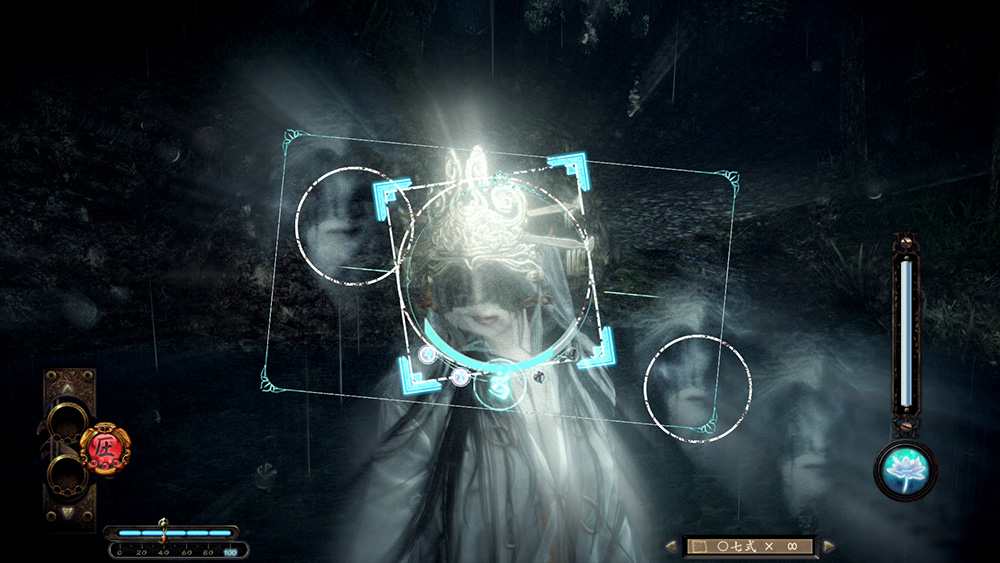
対象には怨霊撮影時に飛び出す霊片も含まれるため、積極的に攻撃を仕掛けて霊片を多数出現させることが、「シャッターチャンス」を狙うコツとなります。
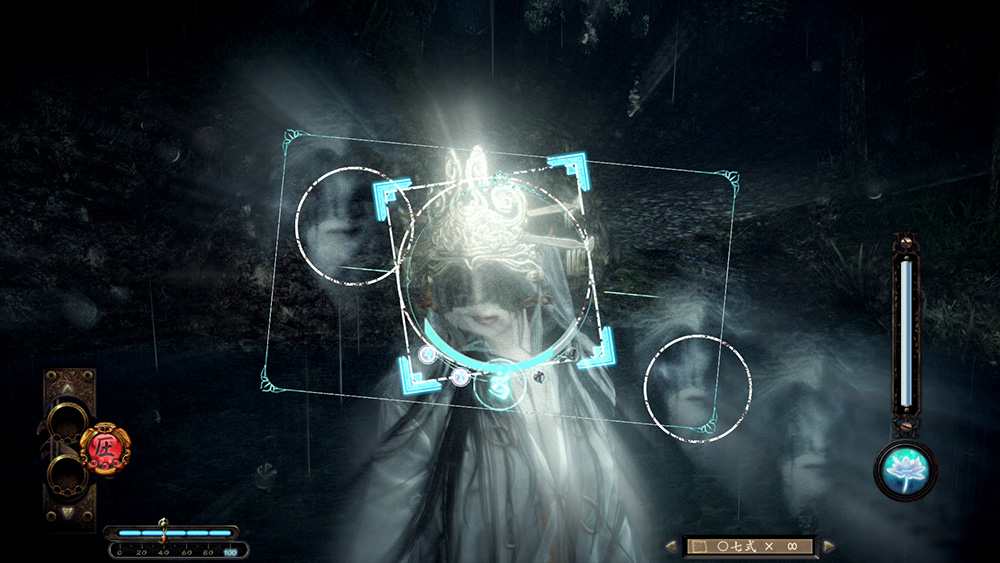
③追加要素について
本作では、「フォトモード」機能と、多数の衣装を追加しましたここでは、それぞれの使用方法について説明します。
フォトモードの起動と撮影方法
探索中、特定のボタンを押すことでフォトモードが起動します。
以下のような状況を除き、フォトモードに移る事ができます。
・特定のイベント中
・撮影スペースが確保できない狭い場所
・「残影」表示中やしゃがみ中などの特殊なアクション中
フォトモードを起動したら、まずは「キャラ配置モード」でキャラクターや霊にポーズを付けて配置しましょう次に、「カメラ操作モード」に切り替え、カメラの角度を調整しましょう最後に、レンズやフレームなどで画面を整えたら、撮影しましょう。
画面写真は、お使いのハードウェアのスクリーンショット機能で撮影してください撮影した画面写真はゲームのセーブデータではなく、ハードウェアのストレージに保存されます。

▼操作方法・フォトモード開始
| Nitendo Switch™ |  + +  |
|---|---|
| PS4™ |  + +  |
| PS5™ |  + +  |
| Xbox One |  + +  |
| Xbox Series X|S |  + +  |
|---|---|
| Steam@ ゲームパッド |  + +  |
| Steam@ キーボード | Q + マウス ホイールクリック |
・特定のイベント中
・撮影スペースが確保できない狭い場所
・「残影」表示中やしゃがみ中などの特殊なアクション中
フォトモードを起動したら、まずは「キャラ配置モード」でキャラクターや霊にポーズを付けて配置しましょう次に、「カメラ操作モード」に切り替え、カメラの角度を調整しましょう最後に、レンズやフレームなどで画面を整えたら、撮影しましょう。
画面写真は、お使いのハードウェアのスクリーンショット機能で撮影してください撮影した画面写真はゲームのセーブデータではなく、ハードウェアのストレージに保存されます。

DLC衣装の利用手順
衣装変更は「ミッションセレクト画面」⇒「衣装設定」から行います。
プレオーダー特典・早期購入特典・Digital Deluxe Editionの特典衣装についても、同様に衣装設定画面から変更できます。
まず主人公を選んだら、好きな衣装やアクセサリーに変更しましょう。

プレオーダー特典・早期購入特典・Digital Deluxe Editionの特典衣装についても、同様に衣装設定画面から変更できます。
まず主人公を選んだら、好きな衣装やアクセサリーに変更しましょう。
